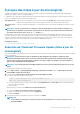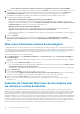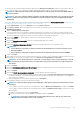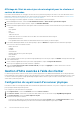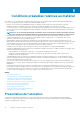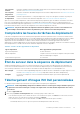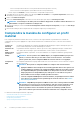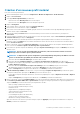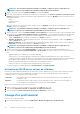Users Guide
REMARQUE : Pour obtenir des informations détaillées sur le BIOS, y compris les options et explications des
paramètres, reportez-vous au
Manuel du propriétaire du matériel
du serveur sélectionné.
15. Dans le volet gauche, sélectionnez Paramètres iDRAC, puis sélectionnez Réseau.
16. Pour inclure les informations de paramètres réseau dans le profil, sélectionnez la case Inclure les paramètres réseau dans ce profil
matériel. Développez une catégorie pour afficher les options de paramètres, et cliquez sur Modifier pour effectuer des mises à jour
des paramètres suivants :
• Réseau
• Paramètres réseau
• Média virtuel
Après avoir effectué toutes les mises à jour d'une catégorie, cliquez sur Appliquer pour enregistrer les modifications ou cliquez sur
Annuler pour annuler les modifications.
REMARQUE : Pour obtenir des informations détaillées sur le BIOS, y compris les options et explications des
paramètres, reportez-vous au
Manuel du propriétaire iDRAC
du serveur sélectionné.
17. Dans le volet gauche, sélectionnez Paramèters iDRAC > Liste d'utilisateurs. Pour inclure les informations de liste d'utilisateurs dans
le profil, cochez la case Inclure la liste d'utilisateurs dans ce profil matériel. Sous Liste d'utilisateurs iDRAC locale, procédez ainsi :
a) Ajouter un utilisateur : entrez manuellement un utilisateur iDRAC et les informations requises. Lorsque vous avez terminé,
cliquez sur Enregistrer pour enregistrer les modifications ou Annuler pour annuler.
b) Supprimer un utilisateur : supprimez l'utilisateur sélectionné. Sélectionnez la case de l'utilisateur et cliquez sur Supprimer ou
cliquez sur Annuler pour annuler.
c) Modifier un utilisateur : modifiez manuellement les informations d'un utilisateur iDRAC. Lorsque vous avez terminé, cliquez sur
Enregistrer pour enregistrer les modifications ou Annuler pour annuler.
REMARQUE :
Pour obtenir des informations détaillées sur le BIOS, y compris les options et explications des
paramètres, reportez-vous au
Manuel du propriétaire iDRAC
du serveur sélectionné.
18. Dans le volet gauche, sélectionnez Configuration RAID. Pour inclure les informations de configuration RAID dans le profil,
sélectionnez la case Inclure la configuration RAID dans ce profil matériel. La fenêtre est mise à jour avec toutes les informations
RAID.
• Appliquez RAID1 et créez un disque de secours dédié, applicable.
Utilisez l'option si vous souhaitez appliquer les paramètres de configuration RAID par défaut au serveur cible. La tâche de
configuration RAID passe à RAID1 par défaut sur les deux premiers lecteurs du contrôleur intégré qui prennent en charge RAID1. De
plus, un disque de secours dédié est créé pour la matrice RAID1 si un disque candidate répondant aux critères existe.
• Clonez la configuration RAID depuis le serveur de référence, tel qu'indiqué ci-dessous.
Utilisez cette option si vous souhaitez cloner le paramètre du serveur de référence.
Le profil est enregistré et s'affiche dans la fenêtre Profils matériels sous Profils disponibles.
Activation de CSIOR sur un serveur de référence
Avant de créer un profil matériel à l'aide d'un serveur de référence, activez le paramètre Collect System Inventory On Reboot (CSIOR)
(Collecte de l'inventaire du système au redémarrage) et redémarrez le serveur pour fournir des informations d'inventaire et de
configuration exactes. Il y a deux méthodes pour activer CSIOR :
Localement
Cette méthode utilise un hôte individuel utilisant l'interface utilisateur Dell Lifecycle Controller United Server
Configurator (USC).
À distance Cette méthode utilise un script WS-Man. POur plus d'informations sur les scripts de cette fonctionnalité, voir
Centre technique Dell et Profil de gestion DCIM Lifecycle Controller Manager.
Pour activer CSIOR localement sur un serveur de référence :
1. Mettez le système sous tension, et durant le POST appuyez sur <F10> pour lancer USC.
2. Sélectionnez Configuration matérielle > Configuration de remplacement de pièce.
3. Activez le paramètre Collecte de l'inventaire du système au redémarrage et quittez USC.
Clonage d'un profil matériel
Pour cloner un nouveau profil matériel :
1. Dans le Dell Management Center, sélectionnez Déploiement > Modèles de déploiement > Profils matériels.
50
Conditions préalables relatives au matériel